- Autore Abigail Brown [email protected].
- Public 2023-12-17 06:52.
- Ultima modifica 2025-01-24 12:13.
Se non hai ancora provato Cortana su un PC Windows 10, dovresti davvero. Anche se non hai un microfono per usare il comando "Ehi Cortana", puoi comunque digitare le richieste nella casella di ricerca di Cortana nella barra delle applicazioni.
Scopri come usare Cortana ogni singolo giorno.
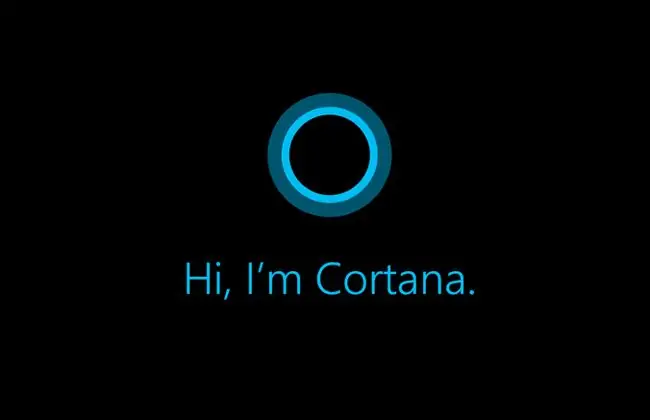
Le istruzioni in questo articolo si applicano a Windows 10.
Linea inferiore
Quando sei nel mezzo di una sessione di lavoro mirata, spesso è più veloce lasciare che Cortana apra programmi che farlo da solo. Questo può essere per qualcosa di frivolo come l'avvio di un'app musicale per usi più produttivi come l'apertura di Outlook.
Invia un'e-mail
Quando devi inviare un'e-mail veloce, Cortana può farlo per te quando dici "Invia un'e-mail".
Non è consigliabile utilizzare questa funzione per messaggi lunghi, ma è un'ottima funzione per confermare l'orario di una riunione o porre una domanda veloce. Tuttavia, se quel messaggio veloce diventa più coinvolto, Cortana ha un'opzione per continuare nell'app Mail.
Aggiornamenti di notizie
Cortana può anche aiutare a trovare le ultime notizie su un politico, una squadra sportiva preferita, un'azienda specifica o molti altri argomenti.
Prova qualcosa del tipo: "Ehi Cortana, quali sono le ultime novità sui New York Jets". Cortana mostra una selezione di storie recenti sulla squadra di calcio e ti legge il primo titolo. Questa funzione funziona per la maggior parte degli argomenti, ma a volte Cortana ti spinge verso una ricerca web nel browser invece di presentare le notizie più importanti.
Queste sono solo alcune delle funzionalità che puoi utilizzare ogni giorno quando sei alla tua scrivania, ma Cortana per PC offre molto di più. Scopri tutto ciò che l'assistente personale digitale di Microsoft può fare facendo clic sulla casella di ricerca Cortana o sull'icona sulla barra delle applicazioni. Quindi fai clic sull'icona punto interrogativo sul lato sinistro del pannello che si apre per ottenere un utile elenco di possibili comandi di Cortana.






